海美迪的电视直播支持DIY增加电视台,有下面两种方法, 第一种是使用U盘导入下载好的DIY电视台列表(推荐使用,操作非常简单) 第二张是使用电脑共享把DIY列表复制到机顶盒里面,推荐家里无U盘的买家使用这个方法(不推荐使用,操作麻烦,需要一定电脑知识)
下载DIY列表方法和U盘导入DIY列表的方法
文字说明: U盘导入DIY列表操作方法: 1,通过联系客服或者是在论坛先下载电视直播列表文件。 2,把下载的电视列表文件放在 Diytvlist 这个文件夹里面, 然后在把U盘插到机顶盒的USB接口 3,机顶盒进入主页的文件管理,选择可移动盘下面的的U盘(一般是D盘或者是SDB2这样的盘符,非C盘),找到 Diytvlist 这个文件夹,按机顶盒遥控器的菜单键,选择操作--- 复制 4,返回到文件管理里面,点击C盘,按遥控器的菜单键--- 操作---粘贴,如果提示有同名的文件,你选择替换掉原来的文件即可 5,重新进去电视直播,按OK键,出来电视台列表以后按遥控器的左右键切换电视台列表,就可以看到DIY的频道列表
U盘导入DIY列表操作方法: 1,通过电脑打开下载地址,点击下载,然后把文件下载到电脑桌面上面。
DIY列表下载地址:
DIY列表下载地址,请复制到浏览器打开。
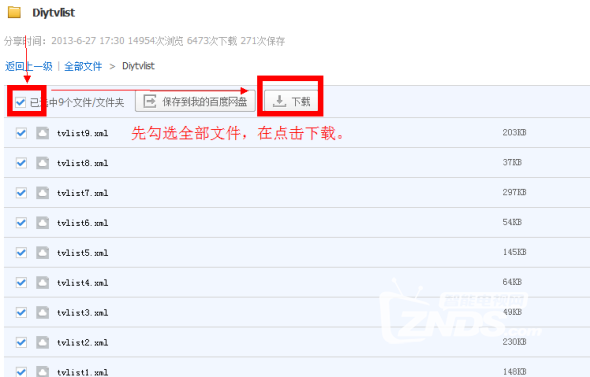
2,点击下载以后,弹出来的文件下载对话框,选择“普通下载” 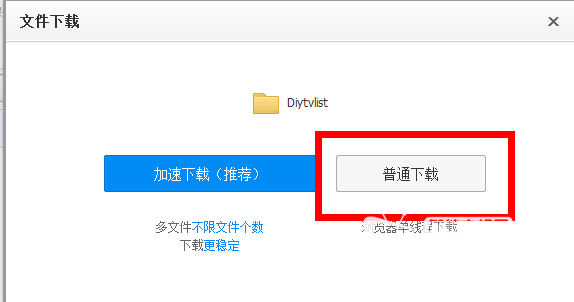
3,在下载出来的对话框选择下载的路径,这边建议下载到电脑的桌面上面,方便操作哦。 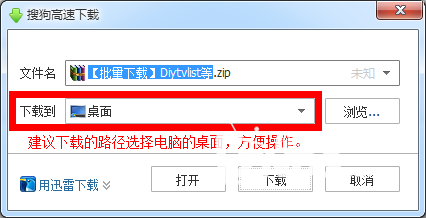
4,下载下来的文件是一个压缩包。如下图 
5,把该压缩包解压出来,解压方法:右键选择该文件,然后选择“解压到当前文件夹”。 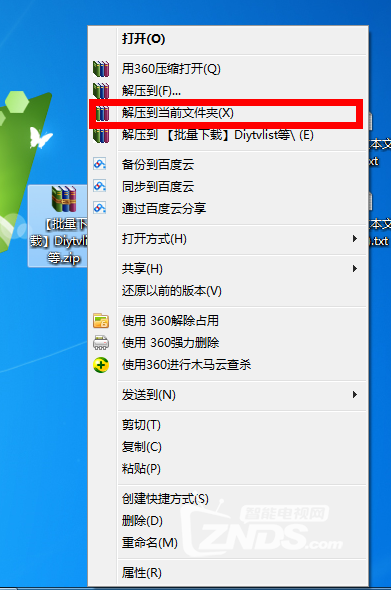
6,解压出来以后的文件夹,文件夹的名字是“Diytvlist” ,请核对下 
7,我们打开这个文件夹,查看文件名和格式看看是不是下面这样的,文件名是tvlist1.xml、tvlist2.xml、 tvlist3.xml...tvlist9.xml PS1:有部分电脑会隐藏到文件的后缀名,所以看到的文件名是tvlist1,没有后面的.XML,这样也可以,不影响. PS2:有些买家是在论坛或者是其他网站下载的列表,如果后缀名是txt格式的,这样的不支持,请重新下载海美迪支持的电视台列表文件。 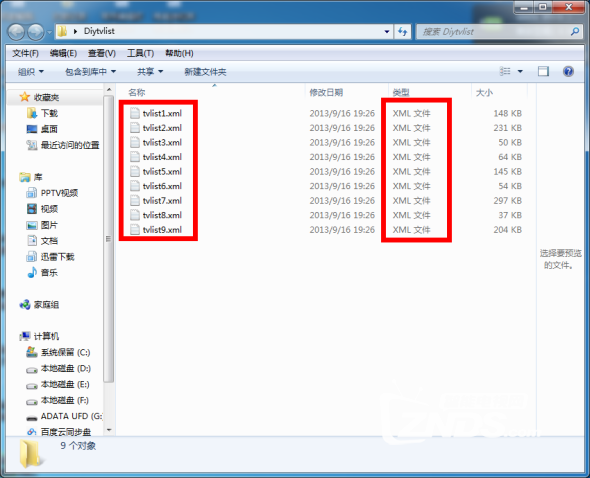
8,我们接下来就是把这个文件夹复制到U盘里面。右键选择改文件夹,选择“发送到----U盘或者是可移动磁盘” 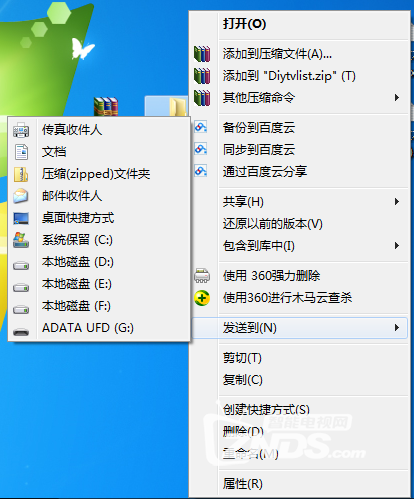
9,复制完成以后,我们打开U盘 看看这个文件夹在不在U盘里面。 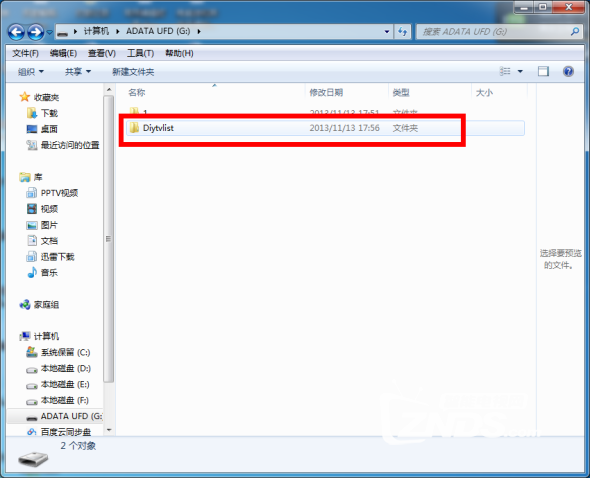
10,截下来就是使用机顶盒来进行操作,我们先把U盘接在机顶盒的USB接口, 
11,机顶盒进去主页的“应用管理”----“文件管理” 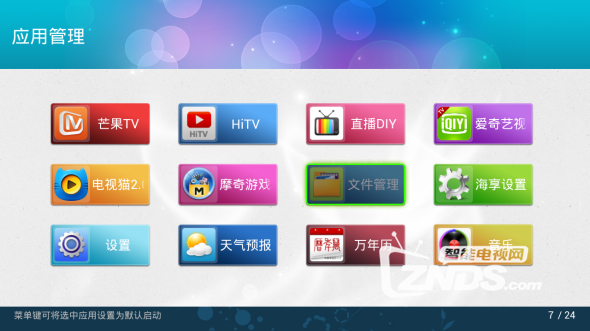
12,选择USB设备,比如E盘,D盘。这个就是你接在机顶盒上面的U盘,如果在文件管理里面看到U盘,请查看此帖最下面的QA解答部分,里面有解决方法 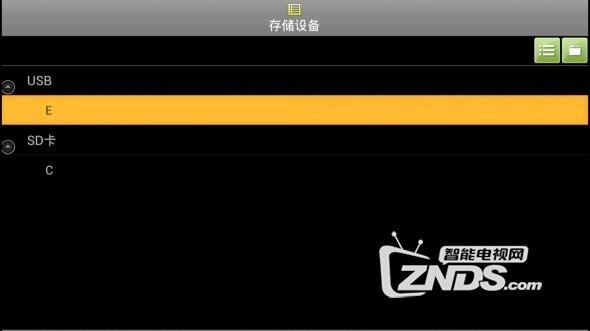
13,进去以后选择DIY这个文件夹 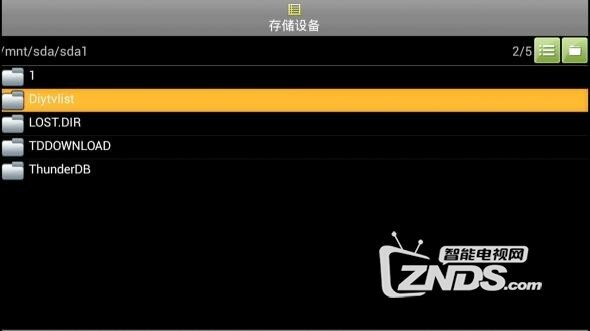
14,按遥控器的“菜单键”,选择“操作”。 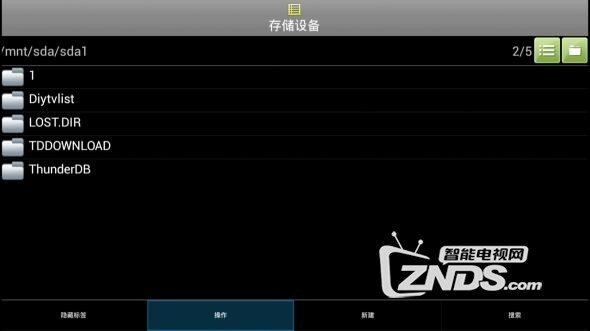
15,选择“复制” 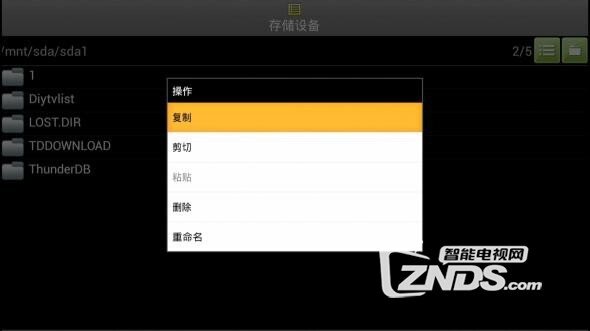
16,选择“确定” 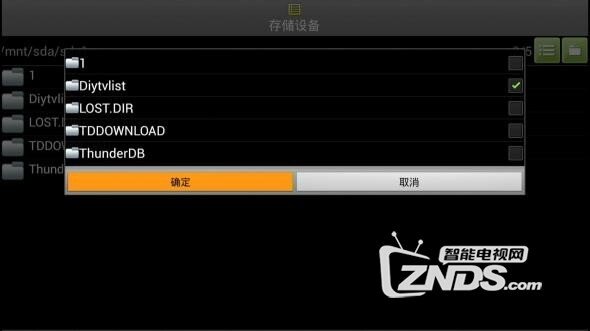
17,复制完成以后,返回到文件管理里面的"C"盘。 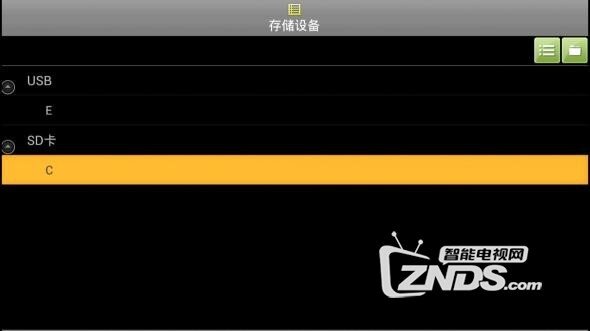
18,在任何一个位置按遥控器的“菜单键”,选择“操作”。 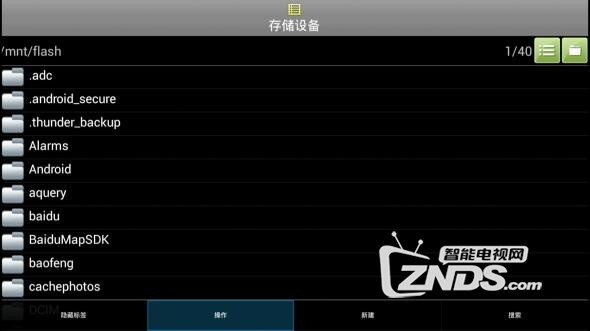
19,在选择“粘贴” 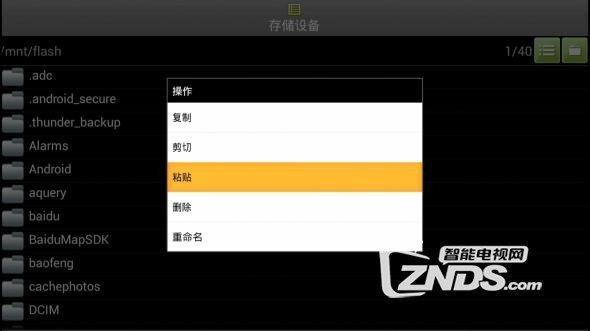
20,如果有提示已经有存在的文件夹,点击“确定” 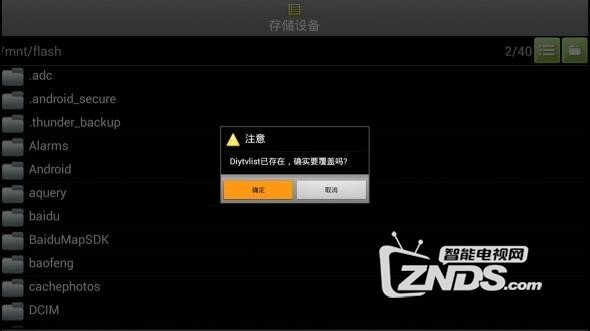
21,粘贴成功,会出现如下图的提示。 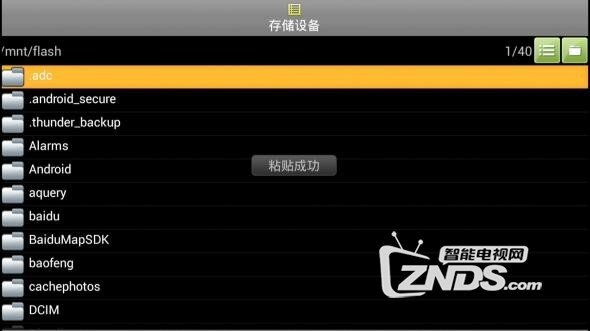
22,粘贴成功以后,我们在C盘这个位置就能看到一个显示“Diytvlist”这样一个文件夹(注意大小写) 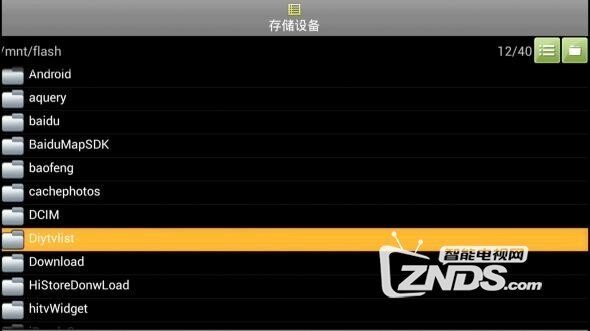
23,点击这个文件夹里面,里面就是显示的9个DIY列表了, 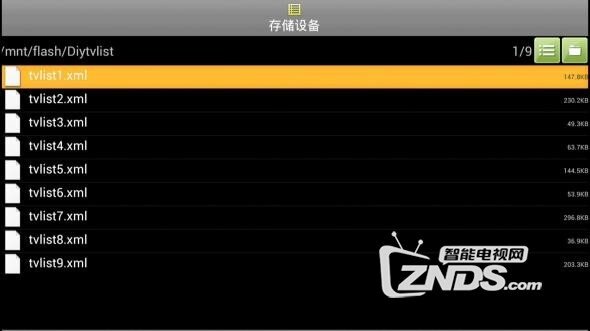
DIY列表复制好以后,在电视直播查看DIY列表的方法 1,进去主界面的DIY直播” 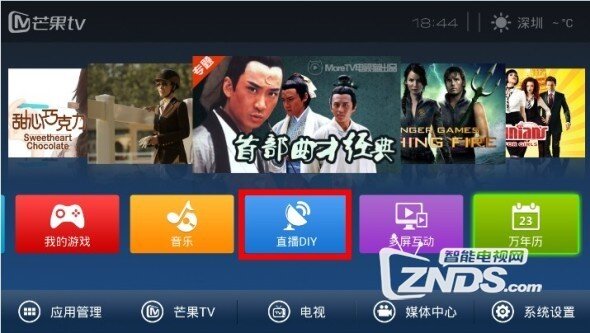
2,在播放电视台的时候按OK键,会出来电视台列表,我们按遥控器的“右方向键”,切换不同的列表和功能。 
3,下图就是我们增加的第一个电视台直播列表里面的电视台,显示序号是1XXX,开头的四位数。 
4,下图就是我们增加的第二个电视台直播列表里面的电视台,显示序号是2XXX,开头的四位数。 
5,下图就是我们增加的第三个电视台直播列表里面的电视台,显示序号是3XXX,开头的四位数。 
6,下图就是我们增加的第九个电视台直播列表里面的电视台,显示序号是9XXX,开头的四位数。 
我们随便点击一个看,下图这个几是9049个电视台,显示播放东方卫视。 
无U盘操作DIY列表方法,先下载DIY列表,在电脑桌面上,方法跟帖子上面一样。
1. 在盒子里进入设置,打开samba服务,一定要开启此服务。 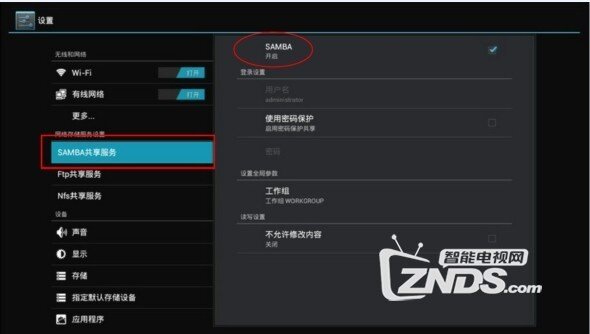
2. 查看盒子的IP地址, 使用有线连接网络查看IP地址的方法,进入设置--有线网络,比如下面图片的就是192.168.1.101 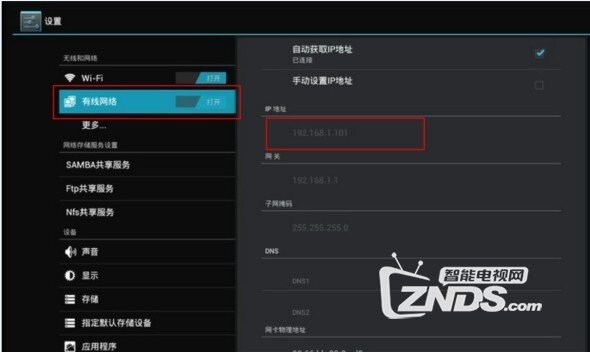
使用无线连接查看IP地址是方法,进入设置--WIFI--选择你连接的无线账号,按OK键会出来一个网络信息,里面就有网络IP地址,比如下面图片的就是192.168.1.111 
3.在电脑的快速命令执行框里输入( 以无线IP地址为例) [url=]\192.168.1.111[/url] 打开输入框方法:点击开始菜单—运行,要输入的符号是右划线\\不是//这样的左划线
WINDOWS XP系统操作如下,点击开始菜单,选择运行,没有这个可以直接按快捷键:WIN键(在CTRL和ALT中间)+R 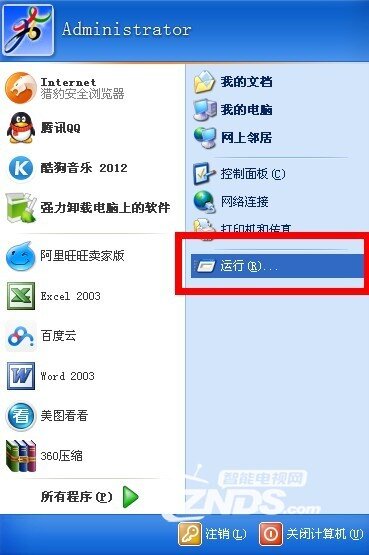
在出来的运行界面,输入 [url=]\192.168.1.111[/url] (这个是你机器的IP地址),要输入的符号是右划线\ ,不是//这样的左划线,如果电脑提示找不到IP地址,请查看网页最下面有解决方法 
WINDOWS 7 系统操作方法 点击开始菜单,在搜索框直接输入 [url=]\192.168.1.111[/url] (这个是你机器的IP地址),要输入的符号是右划线\ ,不是//这样的左划线,如果电脑提示找不到IP地址,请查看网页最下面有解决方法 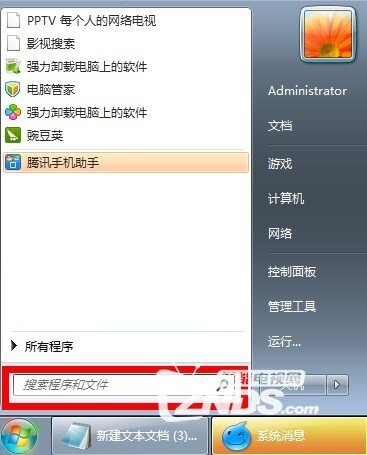
如下图,输入完成,按回车键 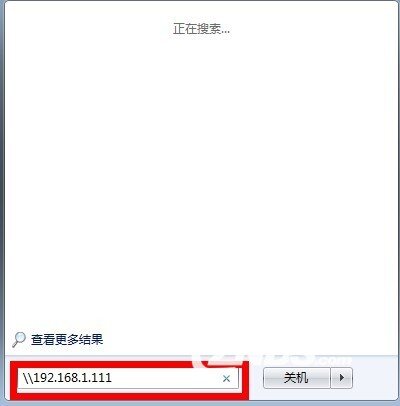
现在提示已经进去这盒子的文件里面了,先选择 share 这个文件夹进去 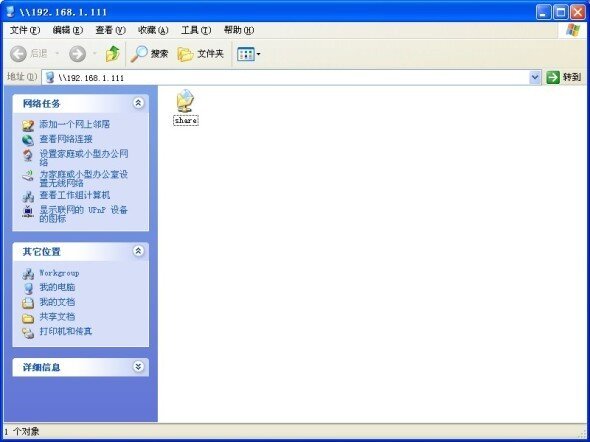
再选择 sdcard 或者是 flash 这2个文件夹中间的随便一个,进去,都可以 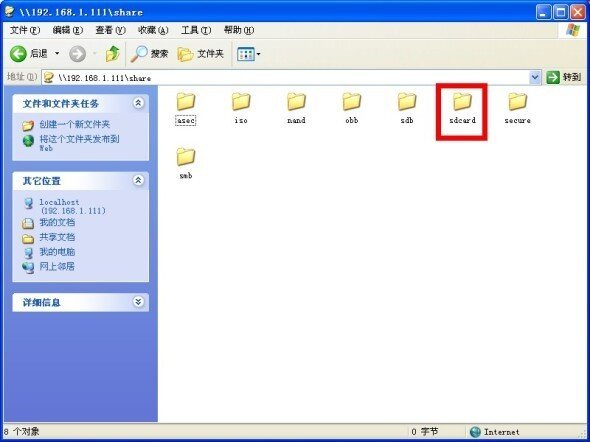
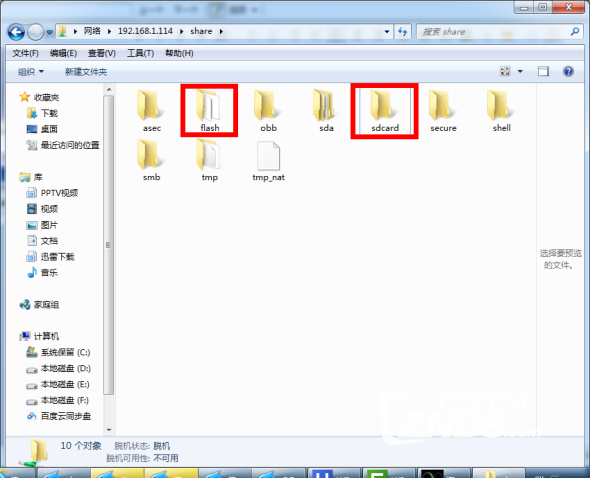
进去 sdcard 或者是 flash 这个里面以后,我们创建一个Diytvlist(注意大小写,最好复制,如果本身有这样的文件夹,就不需要出创建了) 这样一个名字的文件夹,如果有这个文件夹,就直接把放在电脑桌面的电视列表文件复制到Diytvlist里面就可以了 不要说你的机器里面没有其他的那些文件,这些不重要,机器安装的软件不同,所以这个里面的文件也会不一样。你需要的只是在sdcard 这个文件夹里面保证有一个叫做Diytvlist 这样一个名字的文件夹就可以了 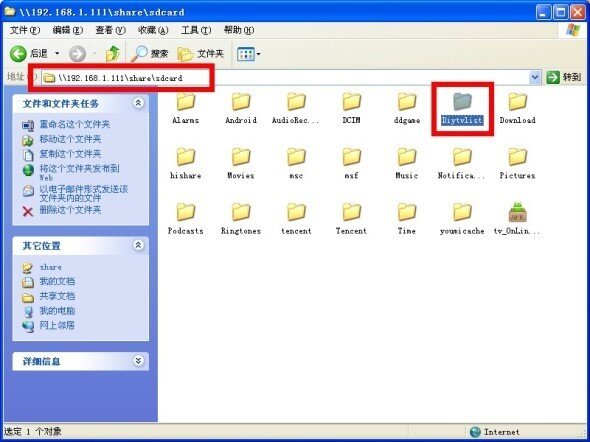
把下载好的列表复制进来,核实一下路径是不是正确的,比如下面这个图片就是 [url=]\192.168.1.111[/url]sharesdcardDiytvlist 注意以下几点: 1,机器只能识别9个DIY列表,就是tvlist1.xml,tvlist2.xml,tvlist3.xml......tvlist9.xml,这样9个文件 2,如果文件名有汉字,比如tvlist地方台.xml这样的,要删除掉汉字,并加上的序号。 3,tvlist.xml,tvlist广东.xml,tvlist$%^Y.xml 这样乱码或者是不带序号的,无法识别,建议重新命名 4,序号不能断,如果是2个列表就是,tvlist1.xml和tvlist2.xml ,如果6个就是,tvlist1.xml,tvlist2.xml ...tvlist6.xml ,如果你的名字是tvlist1.xml,tvlist2.xml,tvlist3.xml,tvlist6.xml,tvlist7.xml,那么后面6和7系统就无法识别,只能识别1,2,3这三个列表。 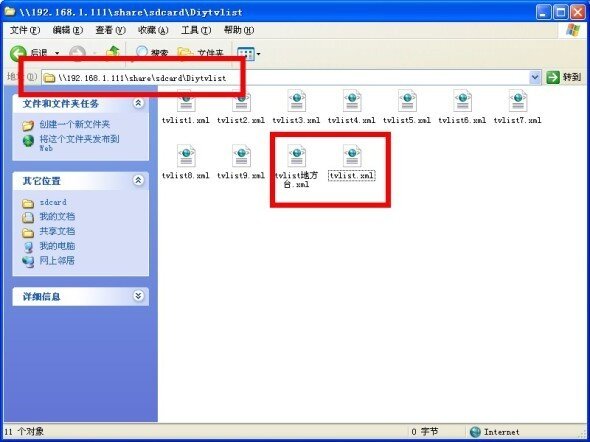
做完这些就完成了,电脑可以直接关机了。 然后重新启动机器电视直播,进入电视直播按OK键,出来电视台列表以后按遥控器的左右键切换电视台列表,就可以看到DIY的频道列表,如下图所示: 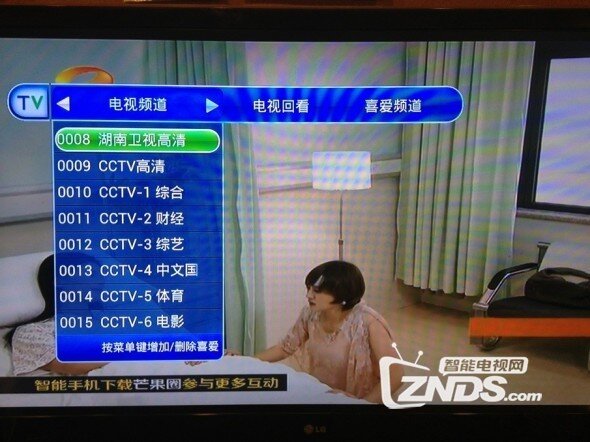
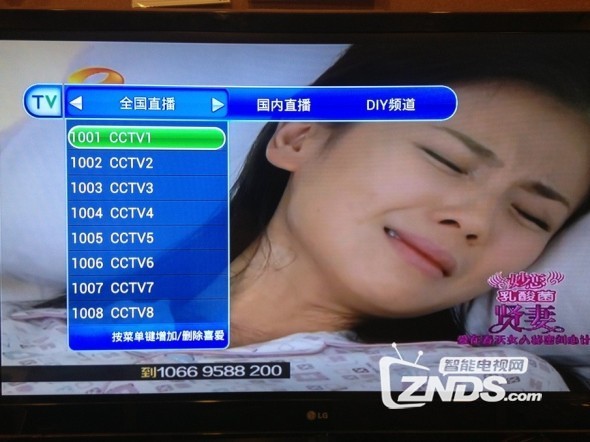
如果没有看到DIY列表,且操作方法跟我的一样,请重启一下机顶盒。
QA解答:
问:为什么输入机顶盒的IP地址,电脑提示找不到这个IP地址?如下图所示:

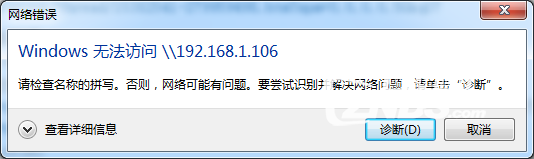
1,查看机顶盒的samba 程序打开了没有,具体操作方法:进入设置---samba共享服务---samba 设置开启,打钩
2,查看机顶盒和电脑是不是在一个局域网里面,连接的是不是一个同一个路由器
3,查看机顶盒的IP地址是不是输入的这个IP地址,因为机顶盒的IP地址是会经常变动的
4,如果是WIN7系统的电脑,请更换XP系统的电脑,或者是使用U盘导入DIY列表的方法进行操作
问:为什么我插了U盘或者是SD卡,机器没有识别到U盘? 1,先确定U盘或者是SD卡是接在机顶盒的USB接口的,不是电脑或者是电视机的USB接口 2,更换一个USB接口,机顶盒通常都有2-3个USB接口,如果是SD卡看下是不是低速卡,低速卡可能无法识别,另外排查一下SD卡是不是插紧的 3,把U盘或者SD卡插上去以后在开机 4,格式化U盘或者是格式化SD卡,建议为NTFS的格式 5,换另外的一个U盘或者是SD卡看看能不能识别
问:为什么我复制列表进去了,但是没有看到增加的电视台? 1,退出电视直播,在重新打开电视直播软件,按OK键,出来电视台列表以后,按播放器遥控器的右方向键,调整播放列表,按多几次,查看电视台的序号是不是四位数的。如果是,那就操作成功了 2,核实下载DIY列表文件名是不是 tvlist1 这样的文件名,不能有特殊符号,不能有其他其他文字,1.2.3.4.5.6.7.8.9顺序不能变动,数字要连续,如果不连续,请更改文件名 3,核对装DIY的那个文件夹是不是“Diytvlist”(注意大小写) 4,断电重启一下机顶盒,开机以后在查看
|